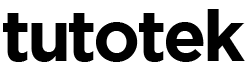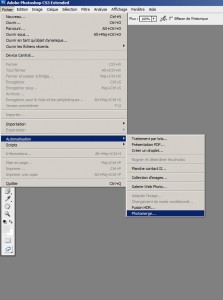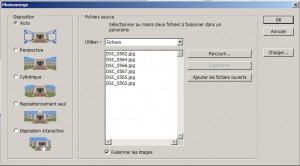Tous les appareils photos numériques ne sont pas dotés d’une fonction « panoramique ». D’ailleurs, les appareils photo reflex les plus évolués sont dépourvus de cette fonction. Ce sont plutôt les compacts haut de gamme qui peuvent réaliser cette tache.
Comme vous êtes nombreux à apprécier les paysages et autres photos d’architecture au format panoramique, je vais vous expliquer dans ce tuto Photoshop comment réaliser simplement une photo panoramique.
La prise de vue
Avant de monter plusieurs photographies en une seule panoramique, il faut justement réaliser ces photographies. L’idéal est d’utiliser un trépied afin de stabiliser l’appareil photo et d’effectuer une rotation horizontale en gardant un même point vertical.
Mais comme ce monde n’est pas parfait, sachez qu’il est possible de réaliser ces prises de vue sans stabilisateur. Le tout est de rester droit dans ses bottes et d’effectuer une rotation avec la hanche. Notre corps est un bon outil de stabilisation, à condition d’éviter l’alcool avant les prises de vue 🙂
D’ailleurs, j’ai réalisé la photographie que j’ai pris pour exemple dans ce tuto sur le glacier islandais, sans trépied et avec des crampons aux pieds.
Nous allons donc prendre plusieurs photographies couvrant la largeur du paysage souhaité. Le nombre de photos dépend de votre objectif. Dans cet exemple, j’ai réalisé 6 photographies, même si 3 auraient suffit, j’ai préféré jouer la sécurité.
Me voici donc avec ces 6 photographies :
Le montage Panormatique sous Photoshop
Une fois mes photographies réalisées, je vais pourvoir créer la photo panoramique en assemblant ces différentes images. Le logiciel Adobe Photoshop le fait assez bien avec son outil Photomerge, je vais simplement lui indiquer mes 6 photographies, choisir la méthode d’assemblage et le laisser travailler.
Pour cela, je vais aller dans Ficher > Automatisation > Photomerge.
Après avoir importé mes 6 images (au format PSD ou JPG), je choisis la méthode « auto » car elle est très efficace. Vous pouvez essayer les autres méthodes pour vous rendre compte des différences d’assemblage et de perspective.
Je clique ensuite sur OK pour démarrer la création de ma photographie panoramique. Et voici le rendu :